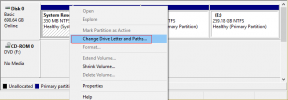Cómo permitir solo llamadas de contactos en Android
Miscelánea / / April 03, 2023

A veces recibe llamadas de broma y llamadas de spam que no están en su lista de contactos, por lo que simplemente las bloquea. Y a veces, el bloqueo ya no es una solución viable cuando recibe decenas de llamadas diarias no deseadas. Pero no te preocupes porque puedes filtrar las llamadas. En este artículo, lo guiaremos sobre cómo solo puede permitir llamadas de contactos en Android. Además, te enseñaremos a bloquear llamadas que no estén en contactos Android.

Tabla de contenido
- Cómo permitir solo llamadas de contactos en Android
- ¿Puedo configurar mi teléfono para que solo acepte llamadas de contactos?
- ¿Cómo bloqueo todas las llamadas excepto los contactos en Android?
- Cómo bloquear llamadas que no están en contactos en Android
Cómo permitir solo llamadas de contactos en Android
Te traemos una guía perfecta que te enseñará cómo bloquear llamadas que no están en contactos en Androide dispositivo.
Respuesta rápida
Para bloquear llamadas que no están en contactos en su dispositivo Android, puede seguir estos sencillos pasos que se detallan a continuación:
1. Abre el Teléfono aplicación
2. Ve a la Ajustes menú.
3. Toque en Números bloqueados opción.
4. Encienda la palanca al lado de Bloquear llamadas desconocidas.
¿Puedo configurar mi teléfono para que solo acepte llamadas de contactos?
Recibir llamadas al azar en el teléfono es normal, ya sea para préstamos bancarios, préstamos para automóviles o con fines educativos, pero estas llamadas te hacen sentir tan molesto y molesto cuando está entre su trabajo, y esto le hace pensar ¿puedo configurar mi teléfono solo para aceptar llamadas de contactos?
Entonces, la respuesta a esto es Sí. Las llamadas aleatorias se pueden controlar ajustando la configuración de su dispositivo para bloquear las llamadas entrantes de números que no están en su lista de contactos. En los siguientes párrafos, aprenderá cómo bloqueo todas las llamadas excepto los contactos en Android.
Nota: Dado que los teléfonos inteligentes no tienen las mismas opciones de configuración, varían de un fabricante a otro. Por lo tanto, asegúrese de la configuración correcta antes de cambiar cualquiera en su dispositivo. Estos pasos se realizaron en OnePlus Norte 5G, como se muestra en las siguientes ilustraciones.
¿Cómo bloqueo todas las llamadas excepto los contactos en Android?
En el mercado existen diferentes marcas de teléfonos móviles. Según sus necesidades, modifican el sistema operativo, por lo que cada modelo tiene una opción ligeramente diferente que le permitirá solo permitir llamadas de contactos en Android.
Puedes lograr esto por Android 5.0 piruleta a través del modo No molestar. Así es como puedes bloquear llamadas que no estén en los contactos de Android.
1. Abre tu teléfono Ajustes aplicación
2. Toque en Sonido y vibración.

3. Toque en No molestar.

4. Apagar la palanca para No molestar.
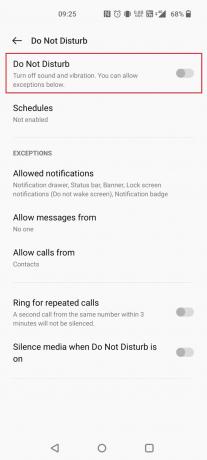
5. Toque en Permitir llamadas de.
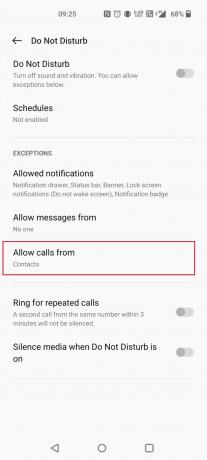
6. Elegir Contactos.
Nota: Puede ajustar cualquier otra preferencia para este modo como desee.
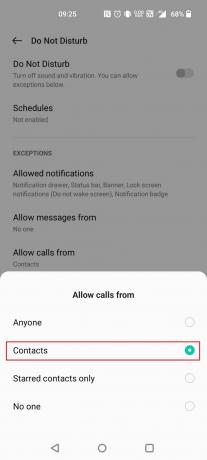
Si desea desbloquear llamadas que no están en contactos en Android, siga los pasos anteriores y elija Alguien opción en el Paso 6.
Lea también:Las 10 mejores formas de arreglar la pantalla de Android se vuelve negra durante las llamadas
Cómo bloquear llamadas que no están en contactos en Android
Además de usar el modo No molestar, también puedes probar este método:
1. Abre el teléfono aplicación
2. Toque en el tres puntos en la esquina superior derecha.

3. Seleccionar Ajustes.

4. Toque en Números bloqueados.
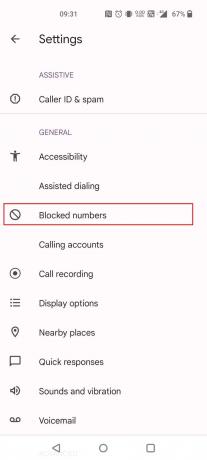
5. Encender la palanca para Desconocido.

Recomendado:
- Cómo eliminar una cuenta de Skillshare
- Cómo convertir un canal privado a público en Teams
- 10 formas de arreglar un teléfono Android que no recibe llamadas
- ¿Qué sucede cuando alguien te llama en modo avión?
Esperamos que nuestro doc lo haya guiado extremadamente bien para saber cómo puede solo permitir llamadas de contactos en Android. Los puntos mencionados anteriormente serán un activo útil para usted. Háganos saber acerca de cualquiera de sus consultas o sugerencias en la sección de comentarios a continuación.

![Arreglar WiFi no funciona en Windows 10 [100% funcionando]](/f/088f7c32e968d75e3d6b400c9b123509.png?width=288&height=384)